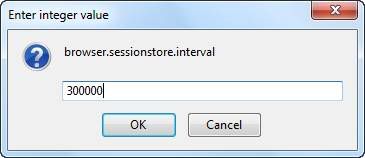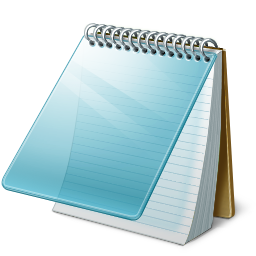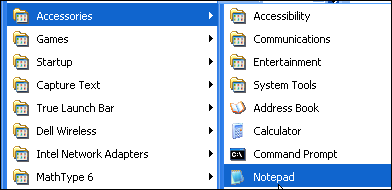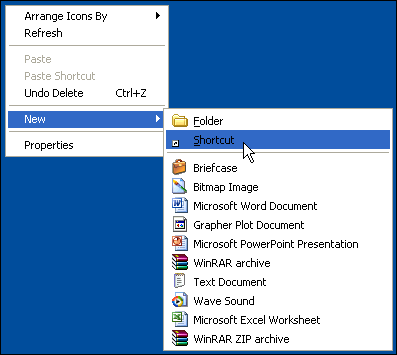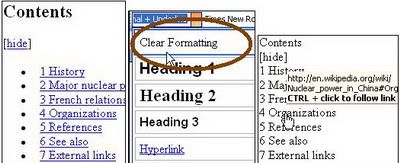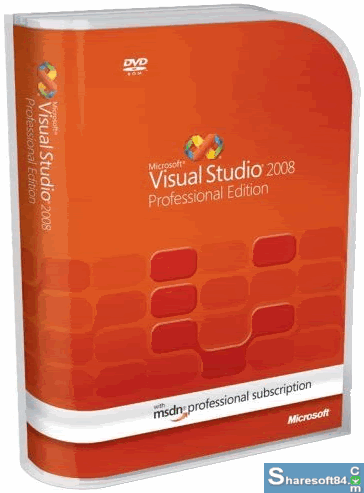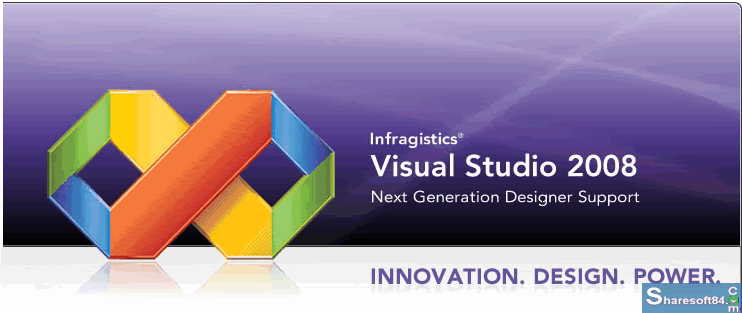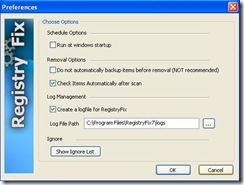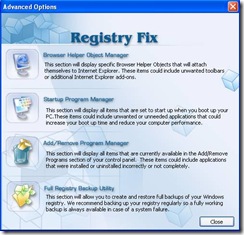Giao diện ban đầu của PhotoScape (tab PhotoScape nằm ở cuối cùng trên thanh điều khiển tuỳ chọn) như sau:
Tab này giúp hiển thị các tính năng như: (sẽ đi trước các tính năng dễ)
HomePage: Đến trang chủ (website) của PhotoScape (
http://www.photoscape.org/ ).
Viewer: Chức năng xem ảnh, gồm 2 cột trái và phải.
- Cột trái hiển thị cây thư mục, ảnh xem trước (thumbnails), thông số ảnh, Folder Favorites (hình ngôi sao nhỏ màu vàng nằm sát góc trái-dưới), refesh, Explore Folder.
. Cây thư mục: Hiển thị toàn bộ các thư mục có thể thấy (thư mục không đang trong chế độ ẩn).
. Ảnh xem trước (thumbnails): Một ảnh nhỏ được hiển thị khi ta click chuột lên ảnh tương ứng (giống trong WIN).
. Thông số ảnh: Dung lượng ảnh và kích thước ảnh.
. Folder Favorites: Thư mục yêu thích, tính năng này giúp bạn tìm tới thư mục đã đc đánh dấu một cách nhanh chóng. Click vào hình ngôi sao và chọn Add your folder to Favorites để add thư mục đang xem (thư mục đc chọn trong cây thư mục). Sau đó, ta sẽ có thêm mục Folder Favorites Manager... trong hình ngôi sao. Click vào Folder Favorites Manager... ta sẽ được một trang quản lý các thư mục đã add vào Favorites (gồm các tuỳ chọn Up, Down, Delete, Delete All,...)
. Refesh: Hình mũi tên xoay vòng (nằm cạnh Folder Favorites), gồm 2 tuỳ chọn Refesh (F5) hoặc Refesh Cache (Ctrl + F5). Refesh (làm tươi) là cập nhật thông thường còn Refesh Cache sẽ cập nhật lại toàn bộ.
- Cột phải hiển thị những hình ảnh mà chương trình bắt được trong các thư mục tương ứng (thư mục đc chọn bên cột trái), thùng rác, 2 phím xoay chiều ảnh, phóng to / thu nhỏ các ảnh thumbnails.
. Xem ảnh:
Khi click trái 1 lần bất kì ảnh nào nó sẽ hiện ảnh xem trước (thumbnails) và thông số bên cột trái.
Nếu double click nó sẽ xuất hiện một trang xem ảnh. Dùng phím mũi tên trái-phải để chuyển ảnh và trên-dưới để phóng to/thu nhỏ kích thước ảnh.
Để thoát chế độ xem ảnh có thể double click vào màn hình ở vị trí bất kì hoặc bấm phím Esc.
. Thùng rác: Click chọn ảnh và click vào thùng rác để xoá ảnh đã chọn. Có thể dùng phím Delete trên bàn phím cho nhanh.
. Hai phím xoay chiều ảnh: Giúp xoay trái/phải ảnh đã chọn.
. Phóng to / thu nhỏ các ảnh thumbnails: Kéo thanh trượt sang trái để thu nhỏ và sang phải để phóng to.
Rename: Đổi tên ảnh
- Bấm nút Add để chọn ảnh muốn đổi tên và OK để chấp nhận các ảnh đã chọn. Có thể chọn từng ảnh hoặc hàng loạt bằng cách:
. Ctrl + A (chọn hết số ảnh có trong thư mục tương ứng).
. Ctrl + Click chuột (chọn nhiều ảnh theo phương pháp chọn từng ảnh).
. Shift + Click chuột (click chọn ảnh đầu rồi giữ phím Shift click chọn ảnh cuối - nó sẽ gom các ảnh lại theo đường chéo hình chữ nhật hoặc vuông).
. Giữ trái chuột và rê chuột (kéo chuột) để khoanh vùng ảnh muốn chọn.
. Phối hợp Rê chuột chọn vùng cùng phím Ctrl. Giữ trái chuột và rê chọn vùng ảnh 1 (một), sau đó giữ phím Ctrl rồi giữ trái chuột và rê để chọn vùng ảnh 2 (hai). Lặp lại nhiều lần để có nhiều vùng.
- Sau khi chọn ảnh xong ta sẽ có một bảng liệt kê các ảnh đã chọn, trong khung liệt kê tên ảnh đó có 2 cột, cột Original (gốc) cho biết tên gốc của ảnh và New Name là tên mới. Bạn có thể bỏ bớt ảnh trong khung bằng cách chọn ảnh cần bỏ rồi click Delete hoặc bấm Add để thêm ảnh.
- Phần File Naming gồm 3 khung: (Vị trí mỗi khung sẽ hiển thị theo thứ tự trước sau)
. Khung đầu ta sẽ ghi tên mong muốn. Ví dụ MTV chọn tên là Demo_IMG-
. Khung thứ hai là một dạng menu sổ, MTV chọn Number
. Khung thứ ba có thể ghi chữ tuỳ chọn, MTV không ghi gì vào khung này
- Phần Separator (phân cách) dùng để tạo các dấu phân cách như: gạch nối ngắn ( - ), gạch nối dài ( _ ), phẩy ( , ), chấm ( . ). Phần này trong ví dụ của MTV không có (do chọn Number).
- Phần Date-Time để xác định kiểu dữ liệu ngày-tháng-năm. Phần này trong ví dụ cũng không có.
- Phần Starting Number dùng để đánh số cho ảnh, khung trên là số bắt đầu và khung dưới là số lượng số 0 (zero) sẽ được bù vào cho đủ số đã chọn. Ví dụ MTV chọn là 3 thì sẽ như sau: 001, 002, 003,... Ở đây, MTV chọn số lượng là 2.
- Sau khi đã tuỳ chọn xong thì bấm Convert để chương trình thao tác. Nếu cảm thấy khi tuỳ chọn thiếu cái gì đó thì click Rollback để quay lại. Click nút X đỏ để tắt khung Rename.
- Quay lại Viewer bạn sẽ thấy sao đã đổi tên mà trong này vẫn là tên cũ thì hãy thử bấm phím F5 hoặc Ctrl + F5 xem nào. Mọi thứ sẽ được cập nhật lại.
Raw Converter:
- Trước khi tìm hiểu tính năng này thì chúng ta cũng nên có chút kiến thức về định dạng ảnh .RAW
Raw là một định dạng ảnh kỹ thuật số chứa dữ liệu gốc khi máy bắt ảnh và dữ liệu thô này chưa hề qua một công đoạn xử lý nào. Thế nhưng, đến nay, chưa từng có một chuẩn mực nào dành riêng cho định dạng ảnh này, nhiều khi nó còn khác nhau giữ 2 model máy ảnh của cùng một hãng sản xuất...
- Tính năng của mục này là giúp bạn Convert ảnh từ định dạng Raw sang JPG/JPEG. Hỗ trợ các máy ảnh như: Canon, Fuji, Kodak, Nikon, Sony,...
- Click Add để chọn các ảnh .raw muốn chuyển sang jpg/jpeg. Có thể Add nhiều ảnh một lần.
- Conversion Options: Các thiết lập tuỳ chỉnh. Tick vào ô vuông nhỏ để chọn.
. Half Size (Faster): Ảnh sau khi convert sẽ có size bằng một nửa kích thước ảnh gốc.
. Auto White Balance: Chế độ tự động cân bằng trắng (khái niệm này MTV không đề cập vì nó khá dài)
. Camera White Balance, if possible: Cân bằng trắng nếu có thể (dịch xuôi: Nếu có thể cân bằng trắng đc thì hãy thực hiện).
- Khung Preview cho phép bạn xem trước kết quả ảnh. Sau khi Add ảnh thì click chọn ảnh muốn xem trước (trong trường hợp add nhiều ảnh) rồi click Privew để nó load ảnh.
- Save để save ảnh vào máy ở dạng jpeg/jpg.
- Copy để copy ảnh vào Clipboard.
- Photo Edit để bạn tiến hành chỉnh sửa ảnh (Ảnh này đã là định dạng jpeg/jpg).
- Convert giúp bạn tiến hành chuyển ảnh sang định dạng jpeg/jpg.
Color Picker: Giúp bạn lấy mã màu của ảnh/vùng
- Giữ chuột lên ống nhỏ giọt
(khoanh vùng đỏ), sau đó rê chuột tới vùng muốn lấy mã màu để đánh dấu. Nhả chuột ra, khi đó, trong khung Color Picker sẽ xuất hiện vùng được đánh dấu. Rê chuột vào nơi muốn lấy mã màu và click trái chuột để chấm điểm (xác định) màu muốn lấy.
- Current Color: Cho bạn biết nơi con hiện đang đứng có màu gì (khung này không cố định đc do nó chạy màu theo trỏ chuột). Phần này gồm 3 phần chính: 1 ô vuông hiển thị màu
(khoanh vùng xanh dương), 1 khung hiển thị mã màu HEX
(khoanh vùng xanh lá), 1 khung hiển thị mã màu RGB
(khoanh vùng cam).
- Picked Color History: Sau khi click chuột chấm điểm thì thông số màu điểm bạn chấm sẽ hiển thị ở đây. Thông tin mới nhất sẽ nằm trên cùng.
- Biểu tượng 2 tờ giấy nằm chồng nhau là để copy vào Clipboard.
Screen Capture: Chụp ảnh màn hình
Tính năng này theo MTV thì chưa đc hay lắm. Khi đã vào chế độ chụp thì bấm phím Esc nó không chịu nhả mà buộc phải chụp xong mới chịu nhả ra.
- Capture Full Sceen: Chụp toàn màn hình.
- Capture Window: Chụp ảnh cửa sổ WIN
- Capture Region: Chụp ảnh vùng lựa chọn. Click chuột một lần lên vùng chụp để đánh dấu cột mốc, rê chuột để tạo thành 1 vùng có điểm gốc là điểm đánh dấu ban đầu.
- Repeate last capture: Lặp lại hình chụp cuối cùng.
- Capture Screen Process gồm 2 mục:
. Copy to clipboard: Copy vào clipboard (bảng tạm).
. Open at the tab of Editor: Chụp và mở ảnh đã chụp trên một tab mới trong Editor (sửa ảnh trước khi save). Sử dụng Editor thế nào thì sẽ được hướng dẫn ở mục Editor.
Splitter: Cắt ảnh/chia ảnh thành nhiều phần
- Click Open để mở ảnh cần cắt ra.
- Cột phải ta có 2 tab: Col, Row và Width, Height
. Tab Col, Row sẽ chia tấm ảnh thành hàng và cột. Các ô tạo bởi các đường kẻ dọc, ngang này sẽ có kích thước bằng nhau. Việc canh chỉnh kích thước là hoàn toàn tự động, bạn chỉ cần xác định muốn có bao nhiêu ô (hoặc bao nhiêu hàng, cột là xong việc). Trong tab Col. Row ta có khung Columns để xác định số cột muốn chia, khung Rows để xác định số hàng muốn chia và Cell Size (px) là kích thước mỗi ô được tính bằng đơn vị pixel.

. Tab Width, Height cũng chia tấm ảnh thành hàng và cột nhưng lại tác động tới kích thước ô chứ không theo kiểu chia cho đều như Col, Row. Vd MTV chọn kích thước là 300x300 thì ô sẽ có width = 300px và height = 300px. Ngoài ra, thứ tự ưu tiên kích thước là từ trái qua, từ trên xuống. Vd: MTV có 1 ảnh gốc là 500x500, thiết lập chia trong tab Width, Height là 300x300 thì sẽ được 1 ô có size là 300x300, các ô còn lại (200px) sẽ tạo thành các ô có kích thước thiếu. Trong tab Width, Height ta có khung Width (px) để xác định chiều rộng ô, Height (px) xác định chiều cao ô và ColsxRows là số hàng và cột.
- Sau khi xác định xong thông số thì click Split để chia ảnh. Một bảng mới hiện ra với 3 vùng tuỳ chọn
. Location of Saved files: Nơi lưu file tạo thành.
. Image Format: Định dạng file xuất ra. Original Format (giữ nguyên định dạng file của ảnh gốc), JPG, PNG, BMP và GIF.
. JPEG Quality (chỉ dùng được cho định dạng ảnh JPEG/JPG): Tuỳ chọn chất lượng ảnh xuất ra.
- Click Split thêm một lần nữa để thực hiện thao tác.
Kết quả:
Print: In ấn/xuất bản
- Click Add > Add a photo để chọn ảnh cần in ra. Sau khi OK chọn ảnh sẽ có một hộp thoại hỏi "The number of copies" thì bạn chọn con số cho phù hợp với nhu cầu. Vd: Muốn in ra 3 bản giống nhau thì điền 3 vào khung "How many copies, do you want to add?". Tuy nhiên, cần lưu ý: số lượng ảnh trên 1 trang (page) phụ thuộc vào kích thước của ảnh.
Hoặc bạn có thể sổ cây thư mục bên cột trái chọn thư mục chứa hình, giữ chuột lên hình muốn in rồi kéo qua cột giữa, nhả chuột (tính năng Drag&Drop) để thêm hình.
- Cột giữa hiển thị (preview) các thiết lập của bạn.
- Cột phải có các mục sau: (sau khi đã add hình vào)
. Add: Thêm hình.
. Print... : Tiến hành in hình ra.
. Print Setup... : Các thiết lập cho sự kiện in ấn (cái này bạn nào có máy in là biết)
. Printer: Tên máy in (không phải tên của máy in thật mà là tên của một chương trình in - nói thế cho dễ hiểu). Phần này phụ thuộc việc thiết lập trong mục Print Setup.
. Paper: Loại trang in. Phần này phụ thuộc việc thiết lập trong mục Print Setup.
. Printable: Kích thước trang in.
. Tab Potrait Shot Print:
---------- Khung menu sổ xuống để bạn chọn kích thước ảnh sẽ in ra trên 1 trang giấy (page).
---------- Landscape: trang giấy ngang.
---------- Portrait: Trang giấy dọc.
---------- Photo Size: Kích thước hình trên trang in, tính bằng milimet. Khung dưới Photo Size cho biết số ảnh trên trang (ứng với size ảnh).
---------- Filename Height: Tên ảnh (nếu không muốn in cả tên ảnh thì chọn Off - mặc định Off)
---------- Intervals(mm): Khoảng cách giữa các ảnh. Chỉ tác dụng khi có từ 2 ảnh trở lên.
---------- Stretch: Giãn ảnh ra (tính năng này không nên dùng vì có thể khiến ảnh bị méo).
---------- Paper Full: Dàn ảnh ra cho đầy vùng chứa (tính năng này không gây méo ảnh nhưng lại gây hụt (mất) một phần nào đó của ảnh).
---------- Image Full: Dàn ảnh ra với kích thước tỉ lệ với vùng chứa ảnh (toàn vẹn ảnh).
---------- 72/96/120/300 DPI: Số điểm ảnh trên một inch (DPI = Dots per inch). DPI càng cao thì ảnh khi in ra càng sắc nét.
---------- Photo Align: Vị trí ảnh (canh lề).
---------- Gamma: Canh chỉnh độ sáng cho ảnh, nút Initialize giúp bạn đưa độ sáng về độ sáng gốc của ảnh.
---------- Draw a photo border: Tạo đường viền cho ảnh khi in ra.
---------- Rotate a photo automatically: Tự động xoay chiều ảnh.
---------- Grayscale: Thang độ xám, tác dụng đưa ảnh thành trắng-đen thay vì màu.
---------- Sepia: Màu Sepia (Sepia còn có thể là màu đc tinh chế bằng chất mực của con mực, có màu nâu đen).
---------- Reset: Trả lại màu vốn có.
. Tab Thumbnail Print: Những phần nào tương tự đã nêu trong tab Shot Print sẽ không nhắc lại.
---------- Rows per a page: Số hàng trong một trang.
---------- Columns per a page: Số cột trong một trang.
Nếu số hàng bằng số cột là 1 thì ảnh sẽ trọn một trang giấy với kích thước tương ứng tỉ lệ. Khi đó, nếu chọn nhiều hình thì sẽ in ra nhiều trang (mỗi trang 1 hình) thay vì nhiều hình 1 trang.
- Thiết lập xong rồi thì click Print... để thực hiện.
AniGif: Tạo hình động ở định dạng .gif
Yêu cầu: Tối thiểu 2 tấm ảnh.
Khuyên dùng: Nên chọn ảnh có kích thước bằng nhau (bằng cả rộng và cao).
- Gồm 3 cột: (Chúng ta nêu 3 cột nhưng chỉ xét cột phải)
. Cột trái là cây thư mục và khung Preview.
. Cột giữa: Hiển thị.
. Cột phải: Thiết lập thông số cho ảnh.
- Cột phải có các tính năng:
. Add > Add a photo: Chọn hình. Khuyến khích chọn hình từ cây thư mục bên cột trái cho tiện. Nếu dùng tính năng bên cột trái thì có thể kéo thả ảnh. Sau khi có tối thiểu 2 tấm ảnh thì chức năng chuyển ảnh lập tức hoạt động.
. Save: Lưu lại ảnh.
. Web Browser Preview: Xem trước ảnh trên trình duyệt web (tính năng này sao MTV chọn nó không xi nhê ta, chắc do dùng bản Portable).
. Nút Play (hình tam giác mũi nhọn hướng về bên phải): Chạy chế độ chuyển ảnh.
. Nút Stop (hình ô vuông): Ngừng chế độ chuyển ảnh.
. Bên phải nút Stop cho biết số ảnh được chọn và đang đứng ở (đang chuyển tới) ảnh thứ mấy.
. Change time: Thay đổi thời gian chuyển ảnh. Cứ 100 đơn vị là bằng 1 giây.
. Change effect: Hiệu ứng chuyển ảnh.
---------- No Transit Effect: Không hiệu ứng
---------- Move up the current frame to transit the next frame: Ảnh tiếp theo sẽ chạy từ dưới lên thay cho ảnh trước.
---------- Move down the current frame to transit the next frame: Ảnh tiếp theo sẽ chạy từ trên xuống thay cho ảnh trước.
---------- Move left the current frame to transit the next frame: Ảnh tiếp theo sẽ chạy từ phải qua thay cho ảnh trước.
---------- Move right the current frame to transit the next frame: Ảnh tiếp theo sẽ chạy từ trái qua thay cho ảnh trước.
---------- Transit the current frame to backgound color: Ảnh trước chuyển dần sang màu nền rồi từ màu nền chuyển dần sang ảnh sau (màu nền sẽ đề cập ở dưới).
---------- Transit the current frame to black: Ảnh trước chuyển dần sang màu đen rồi từ màu đen chuyển dần sang ảnh sau.
---------- Transit the current frame to white: Ảnh trước chuyển dần sang màu trắng rồi từ màu trắng chuyển dần sang ảnh sau.
---------- Canvas: Kích thước ảnh. Khung sổ tuỳ chọn gồm: The first photo's size (sẽ lấy kích thước ảnh đầu tiên làm kích thước chung cho các ảnh còn lại), The biggest photo's size (sẽ lấy kích thước ảnh lớn nhất làm kích thước chung cho các ảnh còn lại), The smallest photo's size (sẽ lấy kích thước ảnh nhỏ nhất làm kích thước chung cho các ảnh còn lại), Set the canvas size (tự chọn kích thước mong muốn).
---------- Thanh trượt: Tuỳ chỉnh kích thước ảnh (resize)
---------- Resize Ratio: Cho biết tỉ lệ resize so với kích thước gốc.
---------- Background Color: Tuỳ chọn màu nền (phục vụ cho mục Change effect ở trên).
---------- Stretch, Paper Full, Image Full, Image Full (No Enlargement - Không phóng lớn ảnh), Photo Align: Đã giải thích ở phần trước nên không nói lại.
- Sau khi thiết lập xong rồi thì Save lại.
Kết quả:
Combine: Kết hợp, phối hợp
- Gồm 3 cột.
- Cột giữa phía dưới có thanh Preview Zoom để tuỳ chỉnh khả năng quan sát bố cục ảnh, bạn sử dụng nó để có cái nhìn bao quát hơn.
- Cột phải gồm các tính năng:
. Add: Thêm ảnh vào (nên dùng tính năng kéo thả).
. Save: Lưu lại kết quả / xuất ảnh ra.
. Edit: Dẫn tới công cụ Editor (Công cụ này sẽ hướng dẫn ở các phần sau).
. 3 tab Down, Side, Checker.
Do có những phần đã hướng dẫn và chú giải ở trên rồi nên chỉ đề cập tới các phần mới.
- Cụ thể 3 tab:
. Tab Down: Sẽ cho hình ảnh (vd lấy 4 hình) xếp theo 1 dọc từ trên xuống.
---------- Outer Margin: Khoảng cách từ hình (tất cả hình) với lề bao ngoài.
---------- Intervals of photos: Khoảng cách giữa các hình (chỗ đường nối ảnh).
---------- Round: Tạo góc bo tròn (tính trên từng ảnh).
---------- Frame: Tạo khung ảnh cho hình (tính trên từng tấm nhưng mang tính hàng loạt) và khi dùng tính năng này thì tính năng Round ở trên sẽ bị vô hiệu hoá (mất tác dụng). Có rất nhiều kiểu frame (khung) cho bạn lựa chọn. Chắc lượng frame cũng cả trăm cái.
. Tab Side: Sẽ cho hình ảnh (vd lấy 4 hình) xếp theo 1 hàng ngang từ trái qua phải.
Các tính năng tương tự tab Down.
. Tab Checker: Sẽ cho ảnh xếp theo dạng caro (hàng, cột).
---------- Horizontal Align: Canh lề ngang.
---------- Vertical Align: Canh lề dọc
---------- Columns: Sổ xuống để chọn số cột muốn hiển thị.
Kết quả:
Page: Dàn trang cho ảnh
Các tính năng đã nêu và mô tả sẽ không nhắc lại.
- Cột trái gồm các tính năng:
. Hình hạt dẻ nằm sau Size: Dùng xác định kích thước và tỉ lệ cho ảnh.
. Margin: Canh lề (4 hướng).
. Filter: Bộ lọc màu cho ảnh. Bạn hãy tự thử sẽ thấy kết quả.
. Khung chọn kiểu bố cục trang: Có khá nhiều kiểu bố cục cho bạn lựa chọn.
Kết quả:
Editor: Công cụ chỉnh sửa
Đây là phần quan trọng nhất trong PhotoScape và phần này có liên quan tới Batch Editor do cả 2 có tính năng tương tự nhau.
- Đầu tiên, chúng ta kéo thả hình qua để tiến hành thao tác chỉnh sửa.
- Mọi thao tác sai hãy click nút Undo hoặc tổ hợp phím Ctrl + Z để hoàn tác.
- (1): Xoay hình sang trái 90 độ cho mỗi lần click chuột, tính bằng cạnh trên cùng của ảnh.
- (2): Xoay hình sang phải 90 độ cho mỗi lần click chuột, tính bằng cạnh trên cùng của ảnh.
- (3): Giúp đảo ảnh từ trái sang phải và ngược lại.
- (4): Giúp đảo ảnh từ trên xuống dưới và ngược lại.
- (5): Tính năng này gồm 2 tab con:
----------- Tab Rotate: Xoay ảnh, bạn trượt thanh trượt sang trái hoặc sang phải để có thể xoay ảnh. Khung "Overflow Method" sẽ giúp bạn bổ sung phần bị khuyết khi xoay ảnh (trong đó tuỳ chọn Repeat là hay nhất). Check box "Keep the original size" giúp bạn giữ nguyên kích thước gốc khi thao tác.
------------ Tab Level Off: Cũng là một dạng xoay ảnh nhưng mức độ nhẹ hơn Rotate nhiều. Khi xoay, ảnh sẽ tự phóng to lên để loại bỏ phần bị khuyết do xoay ảnh. Chính lẽ đó sẽ không xoay đc nhiều.
- (6): Tuỳ chọn màu nền của khung chỉnh sửa (để dễ nhìn).
- (7): Tính năng phóng to theo tỉ lệ 1:1
- (8), (10), (11): Tính năng phóng to bằng cách click vào kính lúp (+) hoặc (-).
- (9): Phần trăm sai lệch so với kích thước gốc (100% là kích thước gốc).
Ở tab Home, ta có các tính năng như sau:
- (1): Tạo màu Sepia cho ảnh.
- (2): Tạo thang độ xám cho ảnh (ảnh trắng đen).
- (3): Giúp bạn đưa ảnh về một màu đơn sắc nào đó.
- (4): Màu âm bản (giống màu nhìn thấy khi soi phim qua ánh sáng).
- Khung Frame: Tạo khung ảnh cho hình.
- Round: Bo tròn góc cho ảnh.
- Margin: Tạo khoảng cách từ ảnh tới các lề.
- Frame Line: Tạo khung cho ảnh nhưng dưới dạng đường thẳng (line).
- Resize: Tuỳ chỉnh kích thước ảnh.
- Bright, Color: Tuỳ chỉnh độ sáng và màu sắc cho ảnh. Các hiệu ứng trong đây MTV không thể miêu tả được. Các bạn hãy tự thử để biết rõ hơn.
- Auto Level: Tự động cân bằng chất lượng ảnh (tính năng này không phải lúc nào cũng là lựa chọn tốt nhất, cẩn thận vì nó có thể làm thay đổi màu sắc ảnh gốc).
- Auto Contrast: Tự động cân bằng sự tương phản màu sắc trong ảnh.
- Sharpen: Tính năng này có thể giúp ảnh bạn được sắc nét hơn (bằng cách bổ sung màu).
- Bloom: Tính năng này tạo sự nhoà ra của ảnh (nhoà sáng).
- Backlight: Tuỳ chỉnh độ sáng bối cảnh của ảnh.
Ở tab Object, ta có các tính năng như sau:
- (1): Giúp bạn chèn hình, biểu tượng vào trong hình. Double click vào hình muốn chèn trong thư viện hình có sẵn.
- (2): Giúp bạn chèn khung đối thoại.
- (3): Giúp bạn nhập vào một đoạn văn bản cho hình.
- (4): Khung soạn thảo một đoạn văn bản.
- (5): Chèn biểu tượng (symbol) vào ảnh.
- (6): Vẽ ra một đường bất kì.
- (7): Vẽ đường thẳng.
- (8): Vẽ hình chữ nhật, hình vuông. Nếu tick chọn "Fill" thì sẽ là một hình chữ nhật, hình vuông đặc. Ngược lại thì chỉ là một khung chữ nhật hoặc vuông.
- (9): Vẽ hình elip hoặc hình chữ nhật (hình vuông) có góc bo tròn.
- (10): Vẽ hình tròn.
- (11): Vẽ hình đa giác.
- (12): Vẽ ngôi sao nhiều cánh.
Ở tab Crop, có công dụng cắt hình. Nếu bạn tick chọn vào dòng Crop roundly thì sẽ được vùng cắt bo tròn các góc.
Ở tab Region, ta có các tính năng:
Các tính năng trong tab này sử dụng như sau: Bạn click chọn tính năng muốn dùng, sau đó giữ trái chuột kéo một vùng đánh dấu lên nơi cần sửa rồi nhả chuột ra là được.
- Red eye: Khử mắt đỏ.
- Mole: Tạo một nốt (vùng). (Không biết giải thích tính năng này sao đây nữa, các bạn tự thử vậy)
- Mosaic: Tạo vùng ảnh khảm (giống như mấy cái hiệu ứng che khuôn mặt hay dùng trên báo).
Chú ý: Để viết đc dấu trong PhotoScape ,thì bạn dùng font VNI.
Nguồn :từ bạn MTV

 Xóa bỏ cảnh báo của Windows Genuine Advantage (chương trình kiểm tra bản quyền của WinXP)
Xóa bỏ cảnh báo của Windows Genuine Advantage (chương trình kiểm tra bản quyền của WinXP)